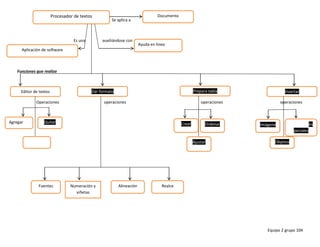
ProcesadorTextos
- 1. Procesador de textos Documento Se aplica a Es una auxiliándose con Ayuda en línea Aplicación de software Funciones que realiza Editor de textos Dar formato Prepara tabla Insertar Operaciones operaciones operaciones operaciones Agregar Quitar Crear Ordenar Caractereses Imágene peciales Modificar Ajustar Objetos Fuentes Numeración y Alineación Realce viñetas Equipo 2 grupo 104
- 2. ¿QUE ES UN DOCUMENTO?es un testimonio material de un hecho o acto realizado en el ejercicio de sus funciones por instituciones o personas físicas, jurídicas, públicas o privadas, registrado en una unidad de información en cualquier tipo de soporte ¿QUE ES UN PROCESADOR DE TEXTOS?es una aplicación informática destinada a la creación o modificación de documentos escritos por medio de una computadora. ¿CUAL CREES QUE SEA LA FUNCION PRINCIPAL DE UN PROCESADOR DE TEXTOS? Dar formato a un texto, modificando letras, tamaños, colores,....además de añadir gráficos como dibujos, tablas,etc... ¿DE QUE MANERA CREES QUE PUEDA AYUDARTE UN PROCESADOR DE TEXTOS EN TU VIDA COTIDIANA (ACTIVIDADES ESCOLARES Y/O PERSONALES)? De muchas maneras ya que generalmente si lo que ocupamos para dar formato a textos que son pedidos en la escuela, trabajos etc. REALIZA UN CUADRO DE INFORMACION QUE CONTENGA EL NOMBRE Y CARACTERISTICAS DE DIFERENTES PROCESADORES DE TEXTOS procesadores características Puede mezclar en un documento textos, fórmulas matemáticas, imágenes, gráficos, Microsoft Word tablas, hojas de cálculo y muchas otras cosas más. WordPad Es ideal para quienes necesiten un procesador de texto de forma esporádica, sin buscar un acabado profesional. Word Perfect Pertenece a la suite de Corel, y presenta una gran cantidad de innovadoras características que demuestran que pretende seguir compitiendo con Microsoft Word. ¿QUE VENTAJAS TIENE UTILIZAR UN PROCESADOR DE TEXTOS RESPECTO A UNA MAQUINA DE ESCRIBIR? Que puedes insertar tablas, graficas, imágenes, hojas de cálculo y distintos diseños ¿CON LAS SIGUIENTES PALABRAS FORMA LA DEFINICION DEL PROCESADOR DE TEXTOS: GUARDAR, GENERAL, ESCRIBIR, APLICACIÓN, IMPRIMIR, SOFTWARE, DOCUMENTOS, MODIFICAR. Equipo 2 grupo 104
- 3. APLICACIÓN SOFTWARE QUE POR LO GENERAL PERMITE ESCRIBIR, MODIFICAR, GUARDAR E IMPRIMIR DOCUMENTOS REALIZA UNA INVESTIGACIÓN DE CAMPO: ¿QUE APLICACIÓN TIENE EL USO DEL PROCESADOR DE TEXTOS PARA…..? REALIZA UNA INVESTIGACIÓN DE CAMPO: ¿QUE APLICACIÓN TIENE EL USO DEL PROCESADOR DE TEXTOS PARA…..? ESTUDIANTES Creación de documentos de carácter escolar como: bitácora, notas, evidencias etc. PROFERORES Creación de documentos, hojas de cálculo, tablas, graficas, exámenes etc. CONTADORES Aplicación en hojas de cálculo, gráficas y tablas EMPRESARIOS Creación de documentos oficiales, estadísticas, oficios, talas etc. DOCTORES Creación de documentos como recetas, altas, peticiones etc. MENCIONA TRES ACTIVIDADES QUE HAYAS PLANEADO EN TU VIDA COTIDIANA. Mis vacaciones, una festividad, una excursión PLANEA UN FIN DE SEMANA CON TUS AMIGOS, FUERA DEL LUGAR DONDE VIVES. REGISTRA EN ORDEN LAS ACTIVIDADES A DESARROLLAR: 1.-alistar lo que se necesita llevar, 2.-acordar la hora de salida y el día, 3.-preparar el carro y salir, 4.- llevar todo conforme al plan. ESCRIBE CON TUS PROPIAS PALABRAS QUE ES PLANEAR Pensar o preparar una acción para el futuro ¿POR QUE ES IMPORTANTE PLANEAR? Para establecer y organizar alguna acción con la finalidad de que se realice correctamente Planeación de un documento Etapas para elaborar un documento de calidad Definir el Identificar las Propósito fuentes de Creación del documento información Equipo 2 grupo 104
- 4. Síntesis de la información Definir en propósito Definir cuál es el problema y delimitarlo Identificar la información necesaria para completar la tarea Buscar todas las fuentes de información posibles Encontrar la información necesaria dentro de la fuente Identificar las fuentes de información Escoger las más convenientes Seleccionar que es lo importante Clasificar que encontré Síntesis de la información Organizar la información en documentos como andamios Editar(insertar, borrar, borrar, copiar, pegar, buscar, remplazar y revisar la ortografía del texto) Creación del documento Dar formato del texto y párrafo Imprimir(obtener la información en papel) Como abrir el programa de Word Entrar a todos los Dar clic en programas inicio Entrar a Microsoft Abrir la carpeta Word Microsoft office Equipo 2 grupo 104
- 5. CAMBIAR LA ORIENTACION DE UNA PAGINA Lleva el cursor a la parte Selecciona la página superior de la pantalla y que deseas cambiar da clic en diseño de la orientación página Elige entre vertical y horizontal Selecciona la opción orientación Cambiar los márgenes de la hoja. Seleccionar la opción Llevar el cursor a la diseño de página parte superior de la pantalla Seleccionar el tipo Dar clic en orientación de margen de tu gusto. Equipo 2 grupo 104
- 6. Guardar un documento por primera vez. Seleccionar la opción Seleccionar el botón de office guardar como Dar clic en la opción Darle nombre al archivo y guardar seleccionar el dispositivo en el cual se guarde Abrir un documento existente. Seleccionar el Dar clic en la opción equipo o botón de inicio PC Abrir el documento deseado Buscar el equipo o documento en el que está guardado Equipo 2 grupo 104